Excel から SQL Server または Azure SQL Database にデータをインポートする
適用対象:SQL Server
Azure SQL データベース
Excel ファイルからSQL Server または Azure SQL Database に、データをインポートする方法はいくつかあります。 一部の方法では、Excel ファイルから直接 1 ステップでデータをインポートできます。他の方法では、先に Excel データをテキスト (CSV ファイル) としてエクスポートしてから、インポートする必要があります。
この記事では、よく使われる方法をまとめ、詳細な情報へのリンクを示します。 SSIS や Azure Data Factory のような複雑なツールとサービスの詳細については、この記事の範囲外です。 興味のあるソリューションの詳細については、提示されたリンクを参照してください。
方法の一覧
Excel からデータをインポートする方法は複数あります。 これらのツールの一部を使用するには、SQL Server Management Studio (SSMS) をインストールする必要があります。
次のツールを使用して Excel からデータをインポートすることができます。
| 最初にテキストにエクスポートする (SQL Server と Azure SQL データベース) | Excel から直接 (SQL Server オンプレミスのみ) |
|---|---|
| フラット ファイルのインポート ウィザード | SQL Server インポートおよびエクスポート ウィザード |
| BULK INSERT ステートメント | SQL Server Integration Services (SSIS) |
| 一括コピー ツール (bcp) | OPENROWSET 関数 |
| コピー ウィザード (Azure Data Factory) | |
| Azure Data Factory |
Excel ブックから複数のワークシートをインポートする場合は、通常、シートごとに 1 回これらのいずれかのツールを実行する必要があります。
詳細については、Excel ファイルとの間で「データ読み込みの制限事項と既知の問題」を参照してください。
インポートおよびエクスポート ウィザード
SQL Server インポートおよびエクスポート ウィザードを使用して、Excel ファイルからデータを直接インポートします。 後でカスタマイズして再利用できる SQL Server Integration Services (SSIS) パッケージとして設定を保存することもできます。
SQL Server Management Studioで、 SQL Serverデータベース エンジンのインスタンスに接続します。
[データベース] を展開します。
データベースを右クリックします。
[タスク] を選択します。
[データのインポート] または [データのエクスポート] を選択します。
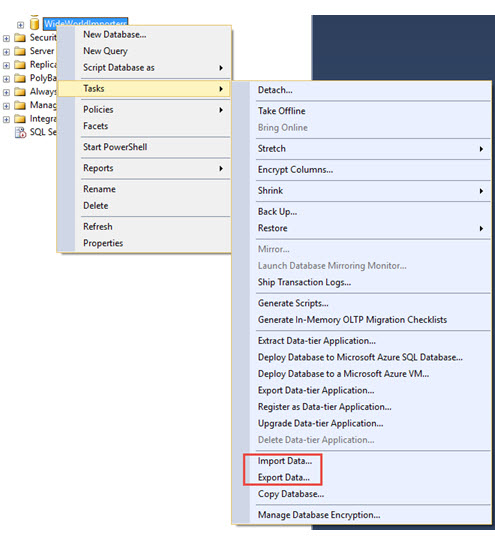
これにより、ウィザードが起動します。
![[Excel への接続] データ ソースのスクリーンショット。](media/excel-connection.png?view=sql-server-ver16)
詳細については、次の記事をご覧ください。
Integration Services (SSIS)
SQL Server Integration Services (SSIS) に精通していて [SQL Server インポートとエクスポート ウィザード] を実行したくない場合、Data Flow で Excel ソースと SQL Server 変換先を使用する SSIS パッケージを作成できます。
詳細については、次の記事をご覧ください。
SSIS パッケージをビルドする方法の学習を開始するには、チュートリアル「How to Create an ETL Package (ETL パッケージを作成する方法)」を参照してください。
![Data Flow の [コンポーネント] のスクリーンショット。](media/excel-to-sql-data-flow.png?view=sql-server-ver16)
OPENROWSET およびリンク サーバー
重要
Azure SQL データベース では、Excel から直接インポートすることはできません。 まず、データをテキスト (CSV) ファイルにエクスポートする必要があります。
Excel データ ソースに接続する Office に含まれる ACE プロバイダーは、対話型のクライアント側での使用を目的としているため、次の例では JET プロバイダーを使用します。
分散クエリ
Transact-SQL OPENROWSET または OPENDATASOURCE 関数を使用して、Excel ファイルから直接データを SQL Server にインポートします。 このような使用方法は、"分散クエリ" と呼ばれます。
重要
Azure SQL データベース では、Excel から直接インポートすることはできません。 まず、データをテキスト (CSV) ファイルにエクスポートする必要があります。
分散クエリを実行する前に、次の例で示すように、Ad Hoc Distributed Queries サーバー構成オプションを有効にする必要があります。 詳細については、「サーバー構成: アドホック分散クエリ」を参照してください。
sp_configure 'show advanced options', 1;
RECONFIGURE;
GO
sp_configure 'Ad Hoc Distributed Queries', 1;
RECONFIGURE;
GO
次のコード サンプルでは、OPENROWSET を使用して、Excel Sheet1 ワークシートから新しいデータベース テーブルにデータをインポートしています。
USE ImportFromExcel;
GO
SELECT * INTO Data_dq
FROM OPENROWSET('Microsoft.JET.OLEDB.4.0',
'Excel 8.0; Database=C:\Temp\Data.xls', [Sheet1$]);
GO
OPENDATASOURCE と同じ例を次に示します。
USE ImportFromExcel;
GO
SELECT * INTO Data_dq
FROM OPENDATASOURCE('Microsoft.JET.OLEDB.4.0',
'Data Source=C:\Temp\Data.xls;Extended Properties=Excel 8.0')...[Sheet1$];
GO
新しいテーブルを作成する代わりに、インポートされたデータを、"既存" テーブルに "追加" するには、前の例で使用された INSERT INTO ... SELECT ... FROM ... 構文ではなく SELECT ... INTO ... FROM ... 構文を使用します。
Excel のデータをインポートせずに Excel のデータにクエリを実行するには、標準の SELECT ... FROM ... 構文を使用します。
分散クエリの詳細については、次の記事を参照してください:
1 分散クエリは SQL Server でもサポートされていますが、この機能のドキュメントは更新されていません。
リンク サーバー
SQL Server から Excel ファイルへの永続的な接続を "リンク サーバー" として構成することもできます。 次の例は、既存の Excel のリンク サーバー Data の EXCELLINK ワークシートからデータを、Data_ls という名前の新しい SQL Server データベース テーブルにインポートしています。
USE ImportFromExcel;
GO
SELECT * INTO Data_ls FROM EXCELLINK...[Data$];
GO
リンク サーバーは、SQL Server Management Studio (SSMS) から作成するか、次の例に示すように、システム ストアド プロシージャ sp_addlinkedserver を実行して作成できます。
DECLARE @RC INT;
DECLARE @server NVARCHAR(128);
DECLARE @srvproduct NVARCHAR(128);
DECLARE @provider NVARCHAR(128);
DECLARE @datasrc NVARCHAR(4000);
DECLARE @location NVARCHAR(4000);
DECLARE @provstr NVARCHAR(4000);
DECLARE @catalog NVARCHAR(128);
-- Set parameter values
SET @server = 'EXCELLINK';
SET @srvproduct = 'Excel';
SET @provider = 'Microsoft.JET.OLEDB.4.0';
SET @datasrc = 'C:\Temp\Data.xls';
SET @provstr = 'Excel 8.0';
EXEC @RC = [master].[dbo].[sp_addlinkedserver] @server,
@srvproduct,
@provider,
@datasrc,
@location,
@provstr,
@catalog;
リンクサーバーの詳細については、次の記事を参照してください:
リンク サーバーと分散クエリに関する例および詳細な情報については、次の記事を参照してください:
前提条件
このページ (BULK INSERT ステートメント、bcp ツール、Azure Data Factory) で説明されている残りのメソッドを使用するには、まず Excel データをテキスト ファイルいエクスポートする必要があります。
Excel データをテキストとして保存する
Excel で、[ファイル] メニュー | [名前を付けて保存] を選択し、変換先ファイルの種類として [テキスト (タブ区切り)] (*.txt) または [CSV (コンマ区切り)] (*.csv) を選択します。
ワークブックから複数のワークシートをエクスポートする場合は、各シートを選択して、この手順を繰り返します。 [名前をつけて保存] コマンドでは、作業中のシートのみがエクスポートされます。
ヒント
データ インポート ツールで最適な結果を得るには、列ヘッダーとデータ行のみが含まれているシートを保存します。 保存したデータにページ タイトル、空白行、メモなどが含まれる場合、後でデータをインポートするときに予期しない結果が発生する可能性があります。
フラット ファイルのインポート ウィザード
フラット ファイルのインポート ウィザードのページをステップ実行して、テキストファイルとして保存したデータをインポートします。
前述の「前提条件」セクションで説明したとおり、Excel データをテキストとしてエクスポートしてから [フラット ファイルのインポート] ウィザードを使用してインポートする必要があります。
フラット ファイルのインポート ウィザードについて詳しくは、「SQL のフラット ファイルのインポート ウィザード」をご覧ください。
BULK INSERT コマンド
BULK INSERT は、SQL Server Management Studio から実行できる Transact-SQL コマンドです。 次の例では、Data.csv コンマ区切りファイルから既存のデータベース テーブルにデータを読み込みます。
前述の「前提条件」セクションで説明したとおり、Excel データをテキストとしてエクスポートしてから BULK INSERT を使用してインポートする必要があります。 BULK INSERT は Excel ファイルを直接読み取ることができません。 BULK INSERT コマンドを使用すると、ローカルまたは Azure Blob Storage に格納されている CSV ファイルをインポートできます。
USE ImportFromExcel;
GO
BULK INSERT Data_bi FROM 'C:\Temp\data.csv'
WITH (
FIELDTERMINATOR = ',',
ROWTERMINATOR = '\n'
);
GO
SQL Server と Azure SQL データベースの詳細と例については、次の記事を参照してください。
一括コピー ツール (BCP)
コマンド プロンプトから BCP ツールが実行されます。 次の例では、Data.csv コンマ区切りファイルから既存の Data_bcp データベース テーブルにデータを読み込みます。
前述の「前提条件」セクションで説明したとおり、Excel データをテキストとしてエクスポートしてから BCP を使用してインポートする必要があります。 BCP ツールは Excel ファイルを直接読み取ることはできません。 ローカル ストレージに保存されているテスト (CSV) ファイルから SQL Server または SQL Database にインポートするために使用します。
重要
Azure Blob Storage に格納されているテキスト (CSV) ファイルの場合、BULK INSERT または OPENROWSET を使用します。 例については、「BULK INSERT または OPENROWSET(BULK...) を使用して SQL Server にデータをインポートする」を参照してください。
bcp.exe ImportFromExcel..Data_bcp in "C:\Temp\data.csv" -T -c -t ,
BCP の詳細については、次の記事を参照してください。
コピー ウィザード (ADF)
Azure Data Factory (ADF) のコピー ウィザードのページをステップ実行して、テキスト ファイルとして保存したデータをインポートします。
前述の「前提条件」セクションで説明したとおり、Excel データをテキストとしてエクスポートしてから Azure Data Factory を使用してインポートする必要があります。 Data Factory では、Excel ファイルを直接読み取ることはできません。
コピー ウィザードの詳細については、次の記事を参照してください:
Azure Data Factory
Azure Data Factory に精通していて、コピー ウィザードを実行したくない場合は、テキスト ファイルから SQL Server または Azure SQL Database にコピーするコピー アクティビティでパイプラインを作成します。
前述の「前提条件」セクションで説明したとおり、Excel データをテキストとしてエクスポートしてから Azure Data Factory を使用してインポートする必要があります。 Data Factory では、Excel ファイルを直接読み取ることはできません。
これらの Data Factory のソースおよびシンクの使用に関する詳細については、次の記事を参照してください:
Azure Data Factory でデータをコピーする方法の学習を開始するには、次の記事を参照してください: